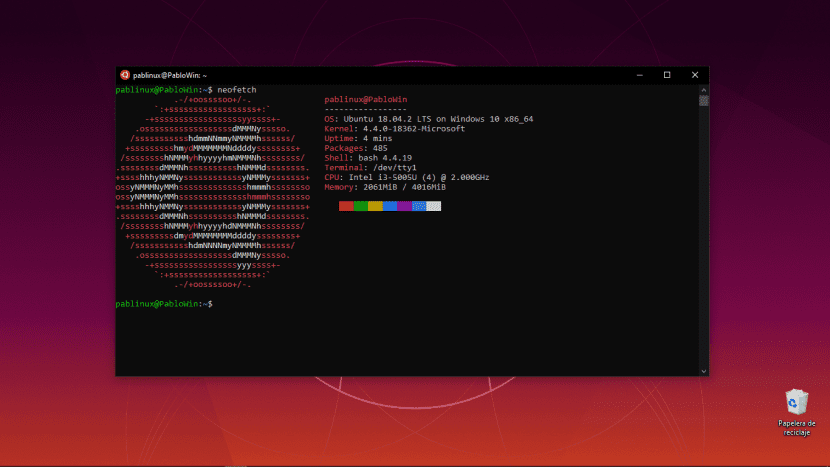当前,当我们尝试通过以下方式在Windows 10上安装Ubuntu时 WSL (适用于Linux的Windows子系统),我们在Microsoft Store中看到的是两个LTS版本(18.04和16.04),第三个是……也是LTS。 我们可以在Windows官方商店中安装的最多的产品是Bionic Beaver,但是我们可以更新到最新版本吗? 答案是肯定的,在撰写本文时,我们可以 升级到迪斯科丁哥.
这样做非常简单。 我们只需要记住第一个命令,以便我们 Ubuntu终端 给我们提供必要的线索以遵循该过程。 最困难的事情是不需要我们注意的事情:请耐心等待所有软件包更新。 在这里,我们解释了我们必须做的。
通过编辑文件将WSL更新到最新版本
我们必须记住的命令如下:
sudo do-release-upgrade
输入它时,它会给我们一个错误/线索,如以下屏幕快照所示:
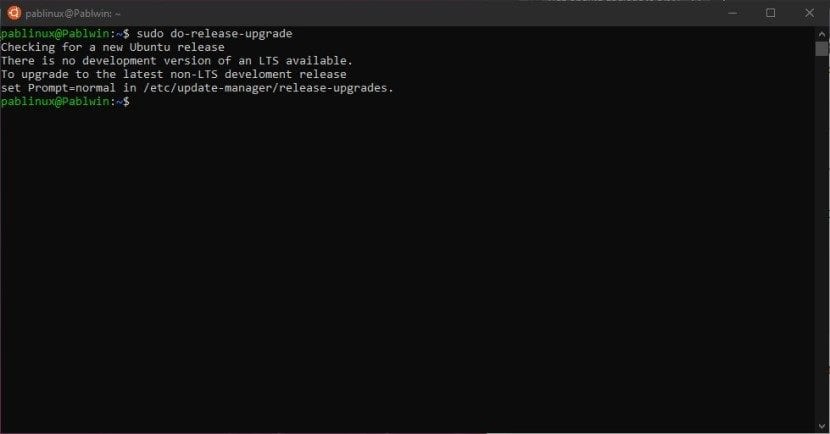
这说明我们已经在使用最新的LTS版本,如果要使用最新的非LTS版本,则必须配置提及我们的文件 将行“ Prompt = LTS”更改为«Prompt = normal»。 为此,我们键入以下命令,然后按Enter:
sudo nano /etc/update-manager/release-upgrades
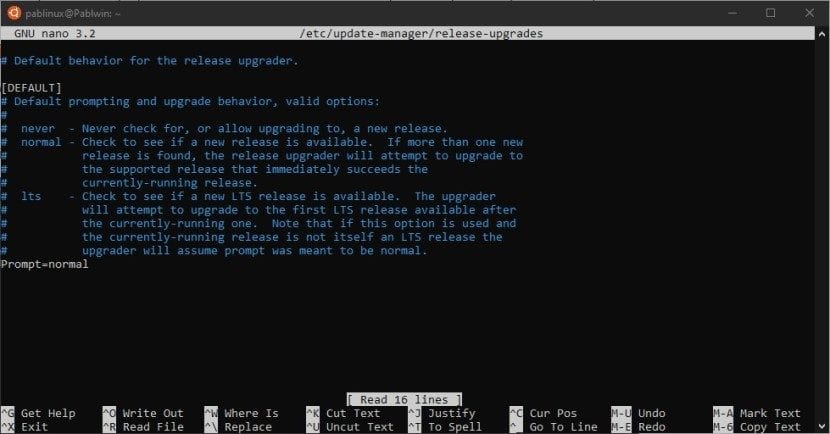
在打开的屏幕中,我们必须进行上述更改,按Ctrl + X,然后按“ Y”并按Enter接受。 最后,我们再次输入第一个命令以执行更新。 我们去喝咖啡,因为 可能要花很长时间。 更严重的是,在我们做其他事情时,让计算机单独工作可能是一个好主意。 但是我们不能太过远,因为我们会看到LXD的错误(该软件包尚不支持WSL 抢购) 我们将不得不确认/接受一些更改。
由于本文简短且说明简单,因此我想抽出一点时间来说WSL与Windows有一些集成,即, 我们可以直接从PowerShell使用Linux命令 或通过“运行”启动器。 您只需要记住将“ wsl”放在引号前面,因此诸如更新软件包之类的命令将看起来像“ wsl sudo apt update”。
从逻辑上讲,WSL与使用Linux作为本机并不相同,但是它是许多用户喜欢的有用的小玩具。 你是其中之一吗?